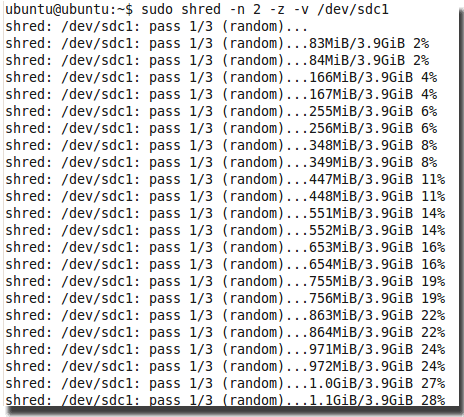Când doriți să ștergeți complet datele de pe un hard disk, umplerea zero este una dintre cele mai ample metode. Chiar și după ce o unitate a fost formatată de mai multe ori, este totuși posibilă recuperarea datelor din ea.
Cea mai ușoară modalitate de a vă asigura că aceste date nu sunt recuperabile este de a scrie date despre aceasta. Acesta este locul unde umplerea zero vine la îndemână. De fiecare dată când executați procesul de umplere zero pe un hard disk, acesta scrie zerouri peste datele existente. De multe ori executați procesul de umplere zero, cu atât mai greu va fi să recuperați orice. Acest proces este foarte recomandat dacă intenționați să vindeți un dispozitiv cu o unitate de disc sau o memorie flash sau dacă cumpărați sau primiți un computer folosit de la cineva. Vă protejați și, în unele cazuri, persoana de la care ați primit dispozitivul, prin ștergerea temeinică a datelor existente.
Multe companii de hard disk furnizează utilitare care pot efectua o încărcare zero a unității. Dacă nu puteți găsi un utilitar de umplere zero pentru unitatea dvs., puteți utiliza un Linux Live CD pentru a face acest lucru gratuit. CD-urile Linux Live vă permit să încercați diferite distribuții linux fără a instala sistemul de operare pe hard disk. Când introduceți CD-ul și porniți-l din el, o versiune de lucru a sistemului de operare se încarcă în memoria PC-ului , și puteți utiliza majoritatea funcțiilor disponibile pentru a obține o idee despre modul în care funcționează fără a se angaja timp și energie într-o instalație. Atât Knoppix, cât și Ubuntu au această funcție. Am folosit Ubuntu pentru acest exemplu.
Descărcați și inscripționați o imagine Ubuntu
1. Încărcați Ubuntu site web, apoi faceți clic pe Descărcați Ubuntu.
2. Selectați locația Descărcare din meniul derulant și faceți clic pe Începeți descărcarea.
3. Când începe descărcarea, faceți clic pe Salvați.
4. Când imaginea discului se termină descărcarea, ardeți fișierul ISO pe un CD.
Încărcarea Ubuntu
1. După ce ați ars CD-ul și ați verificat dacă funcționează, reporniți PC-ul de pe CD, nu de pe hard disk.
2. La pornirea sistemului Ubuntu, vi se va solicita să alegeți o limbă din meniu. Alegeți Englezăsau orice limbă cu care vă simțiți mai confortabil.
3. Se va încărca meniul principal Ubuntu. Alegeți Încercați Ubuntu fără să schimbați calculatorul.
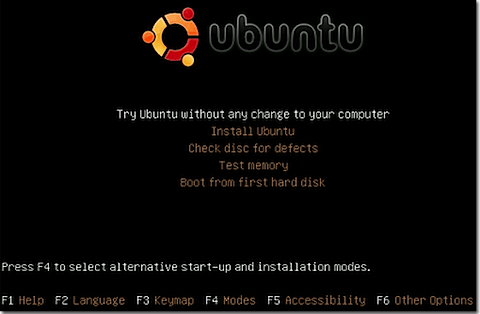
4. Se va încărca desktopul Ubuntu.
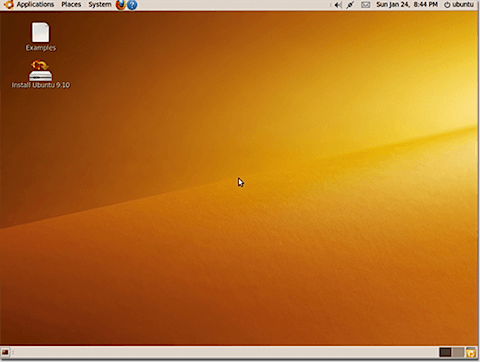
Versiunile mai noi ale Ubuntu vor arăta diferit și vor avea diferite opțiuni, dar ar trebui să existe întotdeauna o opțiune pentru a rula Ubuntu din direct media.
Efectuați Zero Fill
1. Faceți clic pe Aplicații, Accesoriiși apoi pe Terminal.
2. Se va încărca fereastra Terminal.
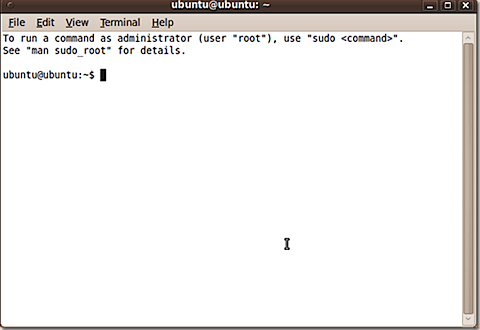
3. Alegeți hard diskul pe care doriți să îl umpleți. Tastați sudo fdisk -lși o listă cu toate unitățile și partițiile din sistem va fi afișată.
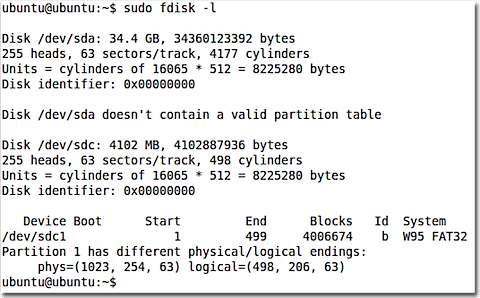
4. Utilizați comanda mărunțirela zero pentru a umple partiția de alegere. Dacă doriți să faceți două treceri de umplere zero pe partiția pe care ați tasta
5. Ubuntu va afișa progresul operației și vă va informa când sa terminat.